YouTube hỗ trợ upload tất cả các video YouTube từ phiên bản YouTube dành cho máy tính, laptop hoặc điện thoại. Trong bài viết dưới đây, Công Ty Quảng Cáo Marketing Online Limoseo hướng dẫn các bạn cách đăng video lên youtube bằng máy tính.
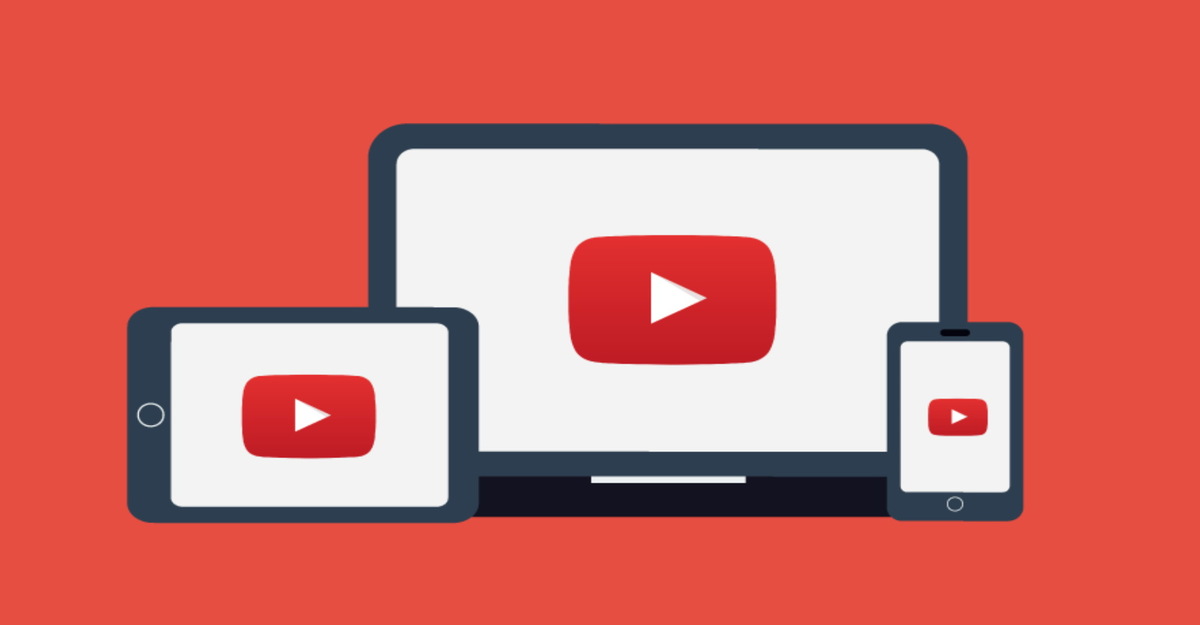
MỤC LỤC
1. Những thứ cần lưu ý trước khi đăng video lên YouTube
Để biết cách đăng video lên youtube bằng máy tính của bạn và nhận được nhiều lượt view, bạn sẽ cần:
- Chất lượng video cao nhất, hài lòng nhất. Nội dung tùy thuộc vào bạn, nhưng bạn nên giữ chất lượng ít nhất là 720p hoặc 1080p. Video cần thể hiện rõ nội dung mà bạn muốn truyền tải.
- Đường truyền Internet ổn định để truyền phát video, càng ổn định thì tốc độ tải xuống càng nhanh và ngược lại.
- Sử dụng các thẻ hashtag phù hợp và có liên quan trực tiếp đến tiêu đề và chủ đề của video để giúp người khác tìm thấy video của bạn dễ dàng hơn.
- Hình thumbnail trên YouTube hấp dẫn sẽ thu hút được nhiều người xem.
- Khi bạn đã xác minh các yếu tố trên, bạn có thể tiến hành bước tiếp theo.
2. Bạn cần những gì để up video lên Youtube
Nếu muốn biết cách đăng video lên youtube bằng máy tính hoặc điện thoại, bạn cần:
- Video có thể được xem trên máy tính của bạn hoặc bạn có thể ghi lại nó trong khi phát sóng trực tiếp.
- Tạo kênh Youtube, đây là yêu cầu bắt buộc.
3. Hướng dẫn upload video Youtube từ máy tính, laptop
Dưới đây là những bước hướng dẫn đăng video lên youtube bằng máy tính để bàn hoặc laptop:
- Khi truy cập trang YouTube, người dùng cần đăng nhập tài khoản Google cá nhân. Nhập tài khoản Google của bạn vào giao diện để tiếp tục.
- Sau khi đã đăng nhập tài khoản YouTube và quay trở lại giao diện chính của YouTube, chúng ta sẽ tiến hành tải xuống các video bằng cách nhấn vào mũi tên upload video.
- Nhấn vào nút Chọn tệp để tải lên để mở thư mục trên máy tính chứa video cần tải xuống hoặc kéo thả video vào giao diện này. Nhấp vào video bạn muốn tải lên YouTube, sau đó nhấp vào Open để tiếp tục tải video lên YouTube.
Tại đây giao diện YouTube cho phép người dùng chỉnh sửa video đã tải lên bao gồm các chi tiết sau:- Details: Thay đổi tiêu đề video, mô tả, thẻ, quảng cáo,…
- Video elements: Thêm liên kết đến các video khác trên YouTube hoặc các nền tảng khác.
- Visibility: Người dùng có thể đặt tin nhắn video ở chế độ công khai (Public) hoặc riêng tư (Private). Trong khi đó, người dùng có thể lên lịch các bài đăng trên YouTube sau khi video được tải lên.
- Chuyển sang cài đặt nâng cao để chỉnh sửa nhiều thành phần video hơn nữa. Bạn xác nhận rằng video không chứa nội dung vi phạm quy tắc cộng đồng của nền tảng YouTube như quấy rối, bạo lực, bóc lột sức lao động,… . Bỏ chọn tick vào phần Nhận xét trong video nếu bạn không muốn người khác bình luận. Tiếp tục đến Danh mục và sau đó chọn mục cho video từ danh sách YouTube. Các mục khác chúng ta có thể để ở trạng thái mặc định do YouTube đặt.
- Quay lại phần Thông tin cơ bản. Nếu mục đích đăng video YouTube là để quảng bá sản phẩm thì đặt ở chế độ công khai, nếu bạn chỉ muốn một mình bạn xem thì để ở chế độ riêng tư. Ngoài ra còn có một tùy chọn hẹn giờ để tải video lên YouTube. Bạn có thể tải video YouTube xuống danh sách phát YouTube hiện có bằng cách nhấp vào tên Playlist.
- Cuối cùng, khi quá trình tải video hoàn tất, người dùng có thể chọn một hình thu nhỏ để hiển thị video. Bấm vào hình thu nhỏ mà bạn muốn chọn cho video. Cuối cùng, chúng ta nhấn vào nút Hoàn thành bên trên để tiếp tục tải video lên YouTube.
- Bấm vào Trình quản lý video ở cuối màn hình để xem video đã tải lên YouTube. Hiển thị tất cả các video mà người dùng đã tải lên YouTube. Chỉnh sửa video bằng cách nhấp vào nút Edit bên cạnh video. Một danh sách các tùy chọn chỉnh sửa cho video được tải lên YouTube sẽ xuất hiện.
Tạo video YouTube trên máy tính rất dễ dàng và nhanh chóng. Với một vài thao tác, bạn có thể lưu trữ bất kỳ video nào trên tài khoản YouTube cá nhân của mình. Đặc biệt đối với những video không có âm thanh, YouTube cung cấp một kho nhạc nền mà bạn có thể thêm vào video YouTube của mình.
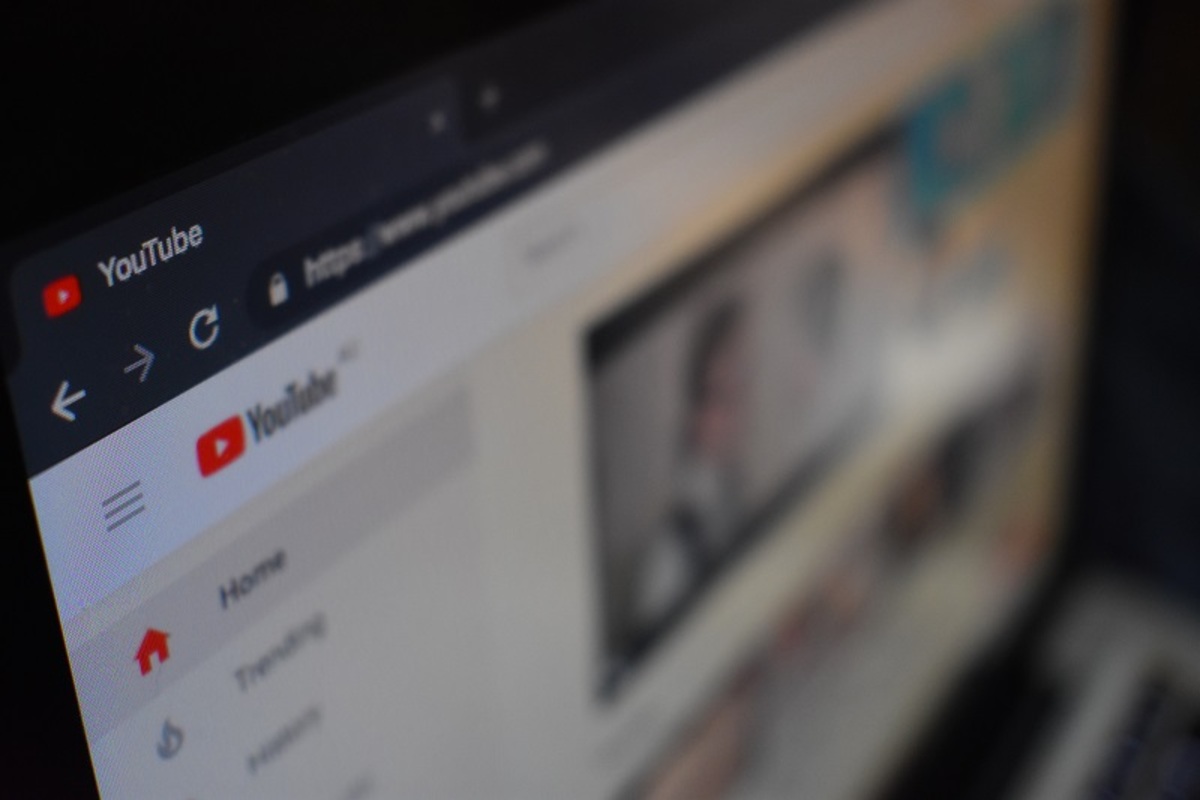
4. Cách đăng video lên YouTube trên điện thoại
Ngoài cách đăng video lên youtube bằng laptop, bạn hoàn toàn có thể tải video lên nền tảng Youtube bằng cách sử dụng điện thoại thông minh như iPhone hay Android chỉ với vài thao tác thông thường.
4.1. Cách up video lên Youtube tại ứng dụng
Bạn có thể sử dụng thiết bị di động của mình để tải video trực tiếp lên ứng dụng YouTube bằng cách làm theo các hướng dẫn sau:
- Mở ứng dụng YouTube. Chọn phần “Thư viện” ở góc dưới bên phải của giao diện chính của YouTube, sau đó nhấp vào “Video của bạn”. Sau đó nhấn vào biểu tượng để upload video.
- Bạn chọn video có sẵn từ thư viện điện thoại hoặc có thể lưu video mới.
- Thêm tiêu đề và mô tả trong phần Mô tả tuỳ ý mình và nhấn vào nút “Tải lên” để hoàn tất.
4.2. Cách up video lên Youtube bằng điện thoại tại thư viện ảnh
Làm theo các bước sau để tải video YouTube về thư viện ảnh trên điện thoại của bạn. Trong bài viết này, Limoseo muốn hướng dẫn các bạn cách thực hiện với dòng điện thoại iPhone 13 512GB.
- Truy cập vào thư viện ảnh và video của điện thoại.
- Sau đó nhấp vào biểu tượng Chia sẻ.
- Bấm chia sẻ video lên YouTube.
- Nhập thêm các thông tin rồi nhấn “Tải xuống” để hoàn tất. Tuy nhiên, người dùng cần lưu ý rằng độ phân giải sẽ khác nhau khi tải video YouTube về điện thoại Android và iOS. Cụ thể như:
- Điện thoại Android: YouTube cho phép người dùng tải lên video có độ phân giải lên tới 480p.
- Điện thoại iOS: YouTube cho phép người dùng tải lên video có độ phân giải lên tới 1080p.

5. Cách tối ưu video trước khi tải lên Youtube
Nếu chỉ muốn tải video gia đình lên YouTube để lưu giữ kỷ niệm, bạn cần làm theo những cách đơn giản ở trên. Nhưng với một Youtuber chuyên nghiệp, bạn sẽ rất muốn tối ưu video trước khi upload clip lên Youtube. Bạn sẽ muốn tối ưu hóa tiêu đề, mô tả, tag…thậm chí cả hình thumbnail để đảm bảo video của bạn thân thiện với người dùng và công cụ tìm kiếm.
6. Các câu hỏi thường gặp
Đa số người dùng phải đối mặt với một số câu hỏi khi họ lần đầu tiên tham gia nền tảng YouTube. Thí dụ như:
6.1. Có thể tải bao nhiêu video lên Youtube trong một ngày?
Hiện nay Youtube giới hạn số lượng video tối đa có thể tải lên mỗi ngày là 100.
6.2. Tải video dọc lên Youtube có được không?
Người dùng thậm chí hoàn toàn có thể tải video dọc lên YouTube mà không ảnh hưởng đến chất lượng video.
6.3. Ngày tải video lên với ngày xuất bản video có gì khác nhau?
Ngày tải lên là ngày bạn đặt video ở chế độ công khai hoặc riêng tư. Ngày xuất bản là ngày bạn đặt video ở chế độ riêng tư sang công khai tính theo tiêu chuẩn giờ Thái Bình Dương.
6.4. Vì sao video tải lên Youtube phải qua bước xử lý chất lượng?
Ban đầu, YouTube sẽ đặt video của bạn ở độ phân giải thấp theo mặc định để tăng tốc độ tải. Do đó, bạn cần xử lý chất lượng để video có độ phân giải cao hơn, chẳng hạn như 1080p hoặc 4K.
Bài viết trên đã hướng dẫn các bạn cách đăng video lên youtube bằng máy tính, điện thoại iOS hay Android. Hy vọng với những hướng dẫn trong bài viết trên Công Ty Quảng Cáo Marketing Online Limoseo sẽ giúp bạn đăng tải thành công video lên YouTube!

